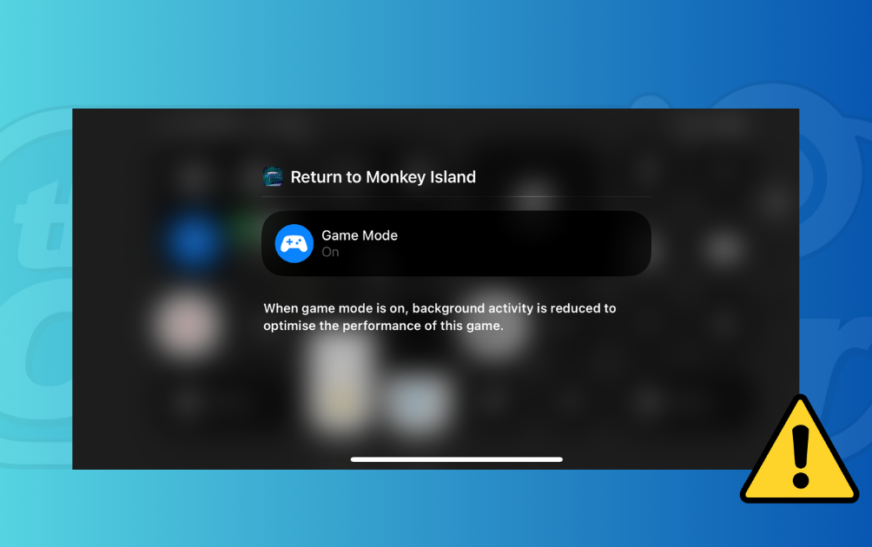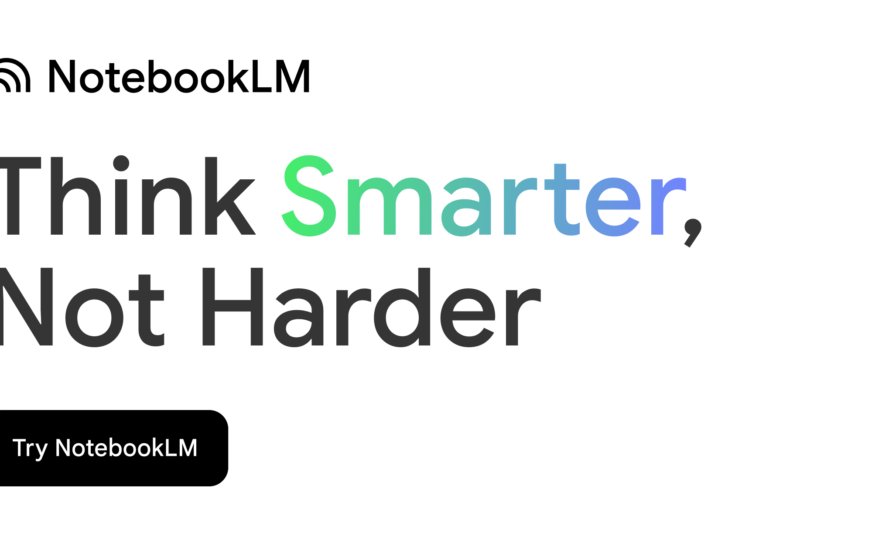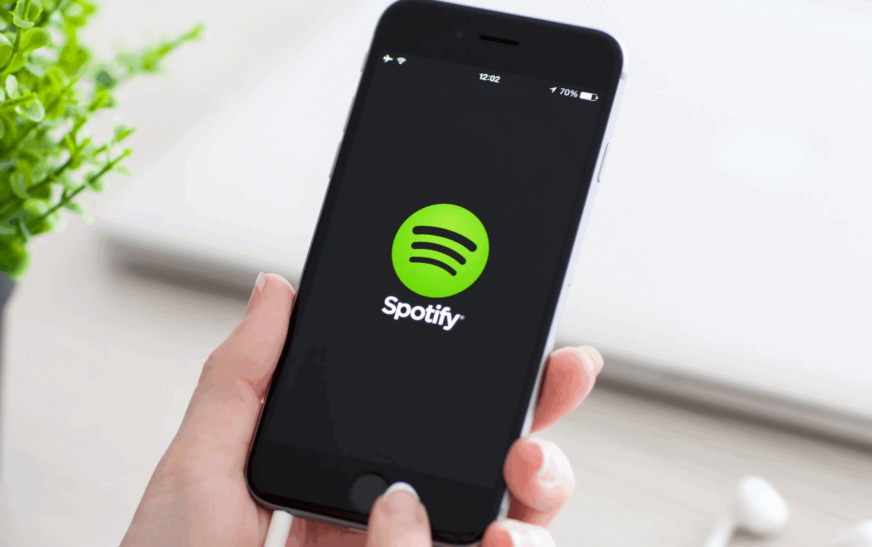L’iOS 18 d’Apple a introduit le mode de jeu sur iPhone, ce qui optimise l’expérience de jeu en réduisant l’activité de fond. Malheureusement, le frisson n’a pas duré longtemps pour tout le monde. Certains utilisateurs se plaignent que le mode de jeu ne fonctionne pas sur iOS 18.5. Si vous naviguez dans le même bateau, voici 6 façons de résoudre les problèmes de mode de jeu.
6 façons de réparer le mode jeu sur iPhone
1. Mode de jeu d’accès depuis le centre de contrôle
Temps nécessaire: 3 minutes
Sur iOS 18, la fonction de mode de jeu est activée par défaut et s’active automatiquement lorsque vous lancez un jeu sur votre iPhone. Si vous ne voyez pas la notification en mode jeu en haut, vous pouvez vérifier son statut ou l’allumer manuellement via le centre de contrôle. Voici comment le faire:
- Ouvrir le jeu sur votre iPhone.
- En jouant, balayez simplement le coin supérieur droit de l’écran à Centre de contrôle ouvert.
- En haut, vous verrez le nom du jeu avec une étiquette de mode de jeu. Appuyez dessus.
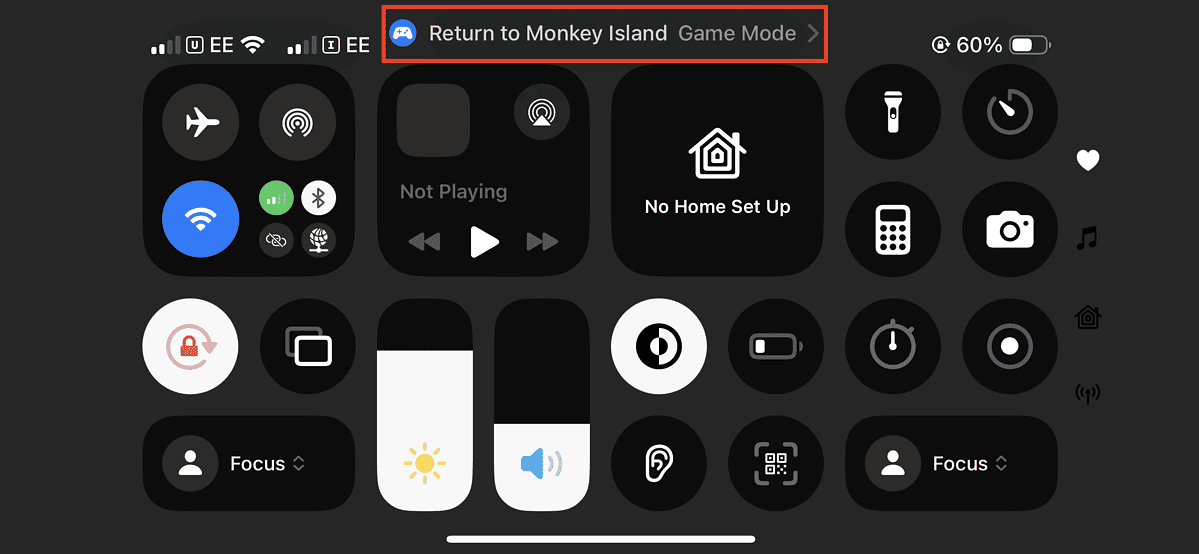
- Vérifiez ce mode de jeu est allumé sur votre iPhone.
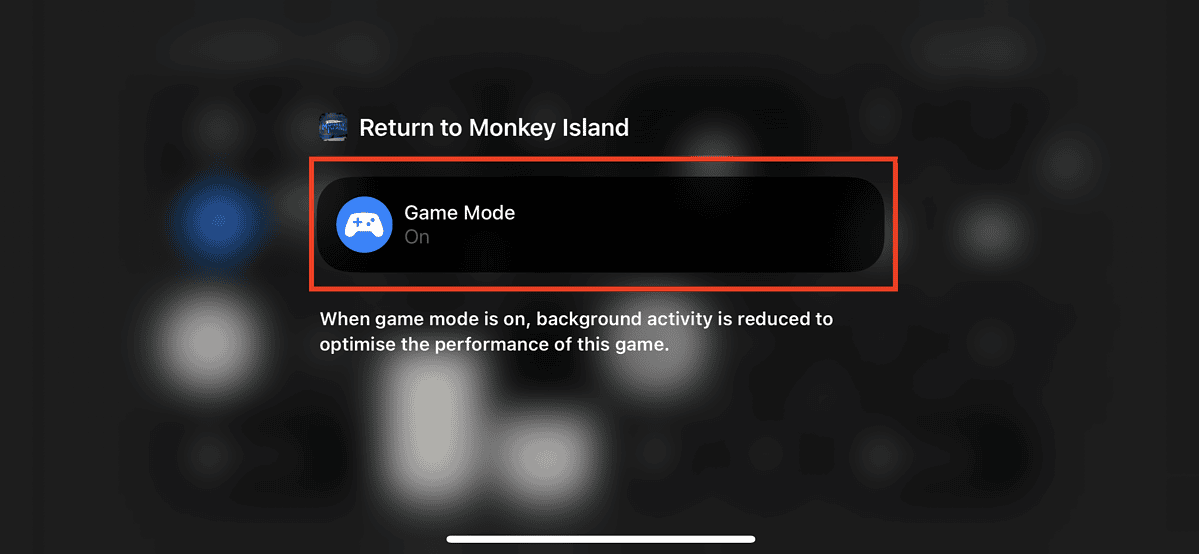
2. Redémarrez votre iPhone
Il peut sembler un cliché, mais un simple redémarrage peut réellement faire des merveilles. Si le mode de jeu ne fonctionne pas sur votre iPhone après avoir installé iOS 18.5, nous vous recommandons de redémarrer votre iPhone. Parfois, les pépins logiciels mineurs et les bogues de fond pourraient provoquer une mal se comporter mal. Le redémarrage de votre appareil effacera ces hoquets temporaires et actualisera le cache du système, donnant à votre iPhone un état propre.
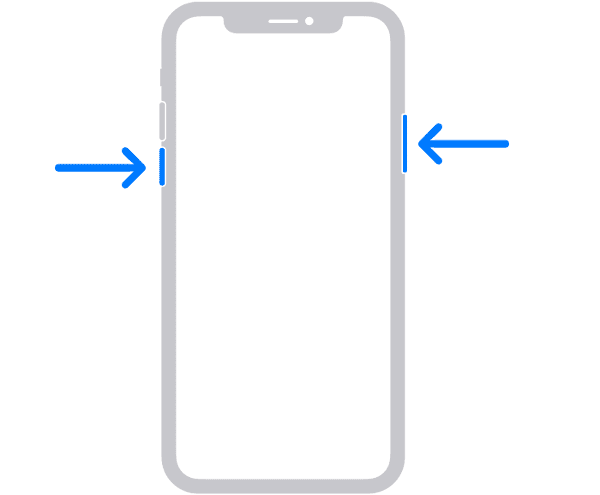
Tenir le Boutons de puissance et de volume vers le haut / volume Jusqu’à ce que vous voyiez le curseur de puissance. Alternativement, appuyez longuement Icône de puissance dans le centre de contrôle. Faites glisser le curseur de puissance pour éteindre votre iPhone. Après quelques secondes, Rattiez votre iPhone.
3. Essayez un autre jeu
Le mode de jeu s’active automatiquement sur iOS 18, mais il n’est pas pris en charge par chaque jeu. Votre iPhone permettra uniquement le mode de jeu pour le titres pris en charge Comme PUBG Mobile, Call of Duty, retour à Monkey Island, et plus encore.
Si le mode de jeu ne s’allume pas automatiquement, il pourrait être possible que le jeu auquel vous jouez ne soit pas entièrement optimisé pour cette fonctionnalité. Pour vérifier, passez à un jeu pris en charge connu ou essayez un autre jeu haute performance et voyez si cela fonctionne. Cela vous aiderait également à vous identifier si le problème est spécifique à un jeu.
4. Mettez à jour l’application
Parfois, l’incompatibilité des applications pourrait être la raison pour laquelle vous ne pouvez pas accéder au mode de jeu sur votre appareil iOS. Il vaut la peine de savoir que les développeurs de jeux publient souvent des mises à jour pour s’assurer que leurs applications fonctionnent parfaitement avec les nouvelles fonctionnalités iOS. Pour éviter tout problème de performances, il est important de garder vos applications à jour.
- Ouvrir App Store.
- Recherchez l’application de jeu.
- Si une version plus récente est disponible, frappez le Mise à jour bouton.
5. Réinstallez le jeu
Si la mise à jour de l’application n’a pas aidé, essayez de supprimer et de réinstaller l’application du jeu. Une nouvelle installation peut aborder des bogues cachés ou des fichiers corrompus qui pourraient empêcher le jeu de fonctionner correctement sur votre iPhone.
- Depuis l’écran d’accueil, appuyez longuement sur le jeu que vous souhaitez supprimer.
- Dans le menu d’action rapide qui apparaît, appuyez sur Supprimer l’application.
- Sélectionnez le Supprimer l’application option.
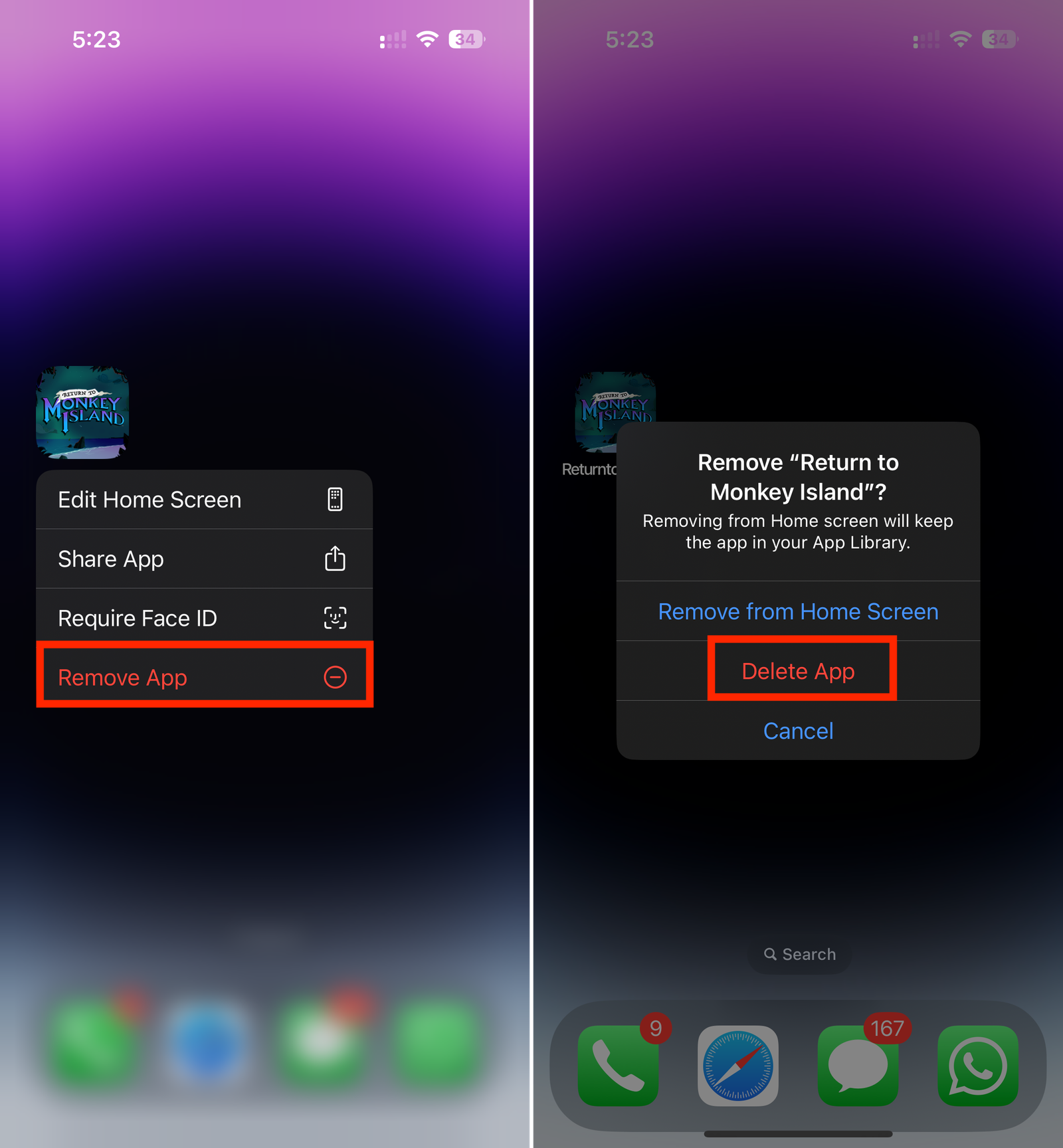
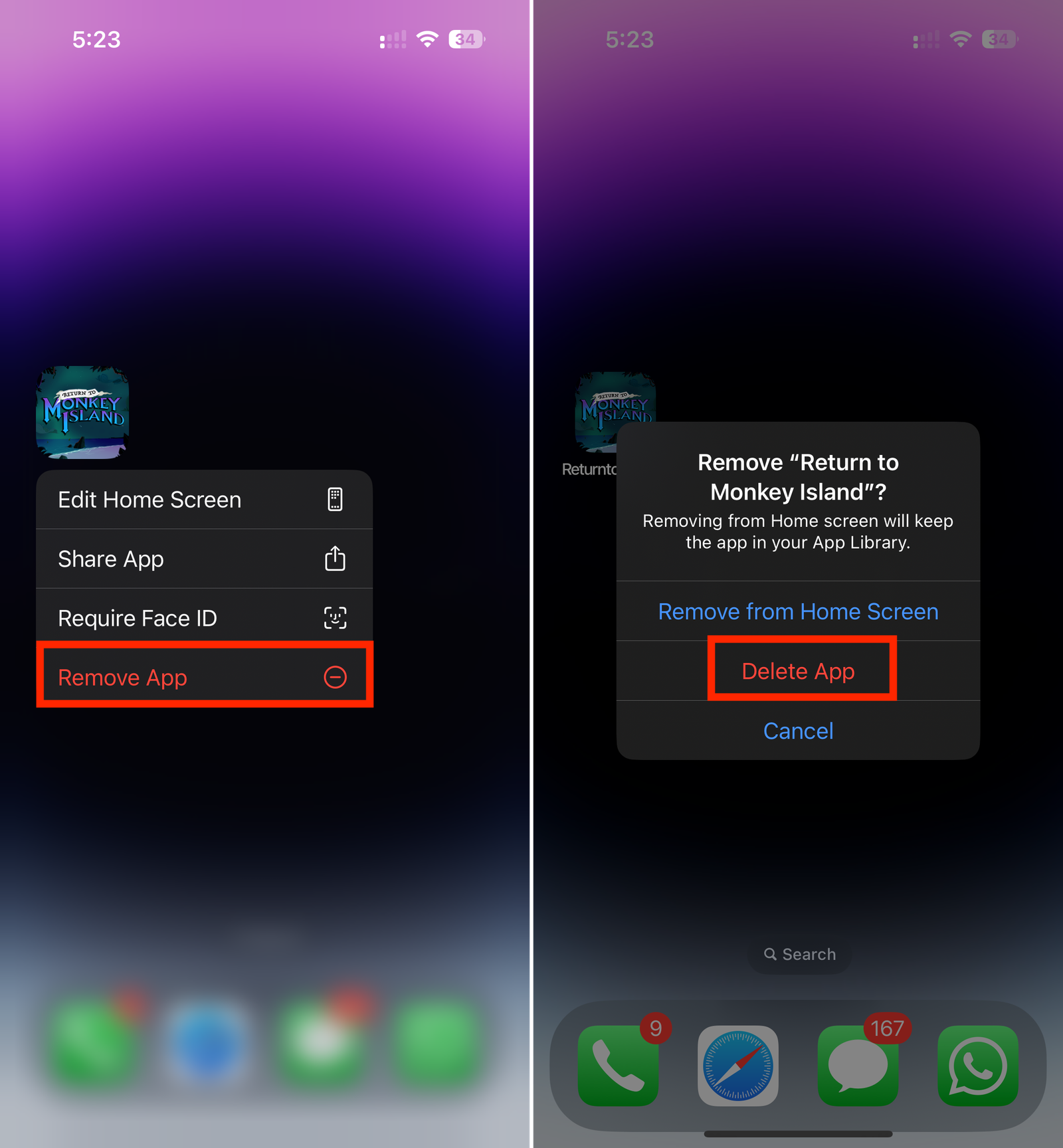
- Maintenant, dirigez-vous vers le App Store et recherchez le jeu que vous avez supprimé.
- Installez le jeu et lancez-le pour voir si la notification du mode de jeu apparaît.
6. Réinitialisez tous les paramètres
Si les étapes ci-dessus ne fonctionnaient pas, vous pouvez essayer de réinitialiser tous les paramètres après l’installation d’iOS 18.5. Ce processus effacera tous les problèmes logiciels sous-jacents interférant avec la fonction de mode de jeu. Il restaurera également votre iPhone à ses paramètres par défaut. Cela signifie que tous les paramètres, tels que les paramètres de confidentialité, les paramètres réseau, les paramètres de localisation, le dictionnaire de clavier et les cartes de paiement Apple, sont supprimés ou réinitialisés à leurs valeurs par défaut. Toutes vos données personnelles resteront intactes, il n’est donc pas nécessaire de sauvegarder votre iPhone à l’avance.
- Aller à Paramètres> Général.
- Faites défiler vers le bas et appuyez sur Transférer ou réinitialiser l’iPhone.
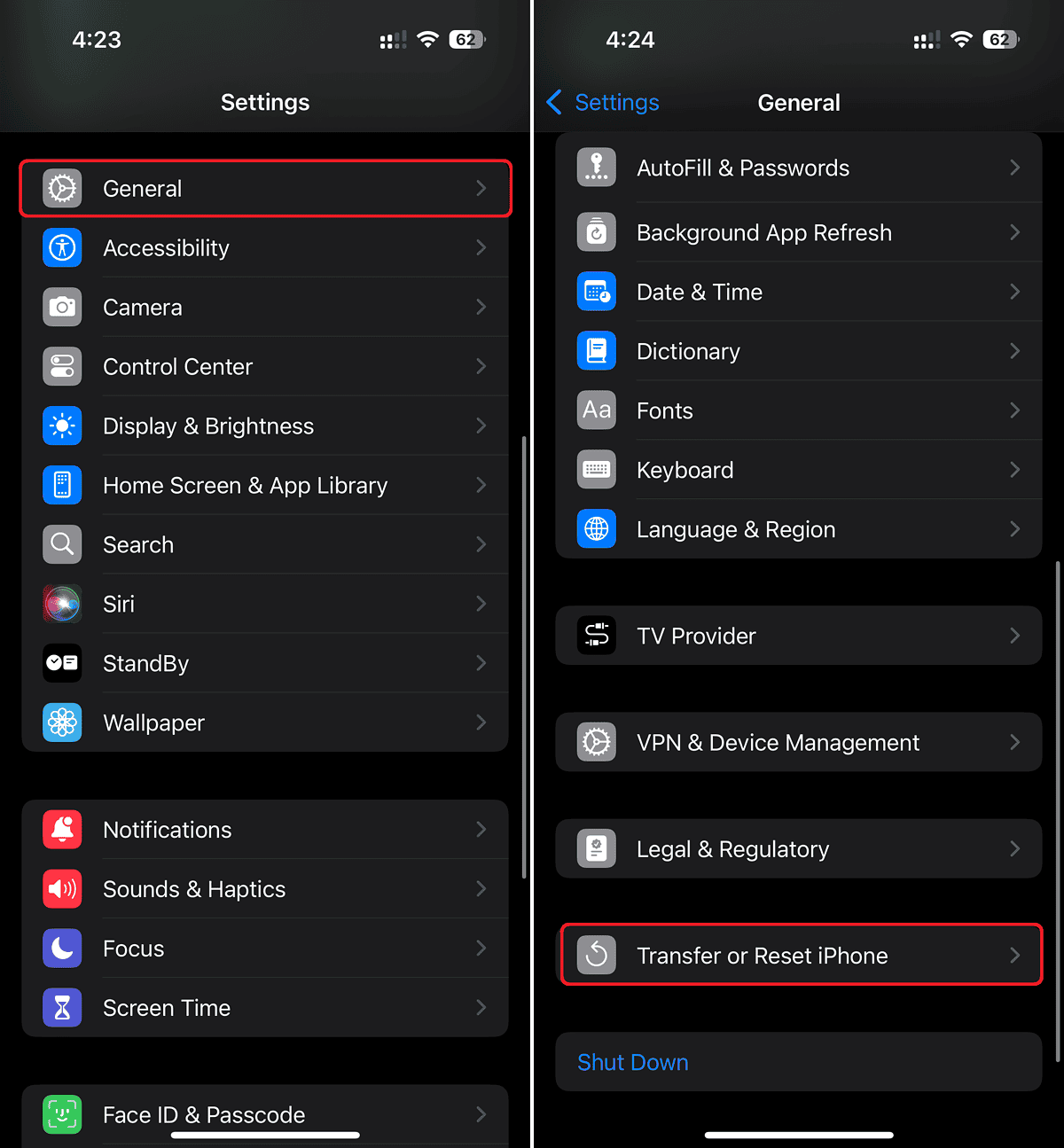
- Robinet Réinitialiser et sélectionner Réinitialisez tous les paramètres.
- Lorsque vous y êtes invité, entrez le code d’accès de votre iPhone.
- Enfin, taper Réinitialisez tous les paramètres pour confirmer votre décision.
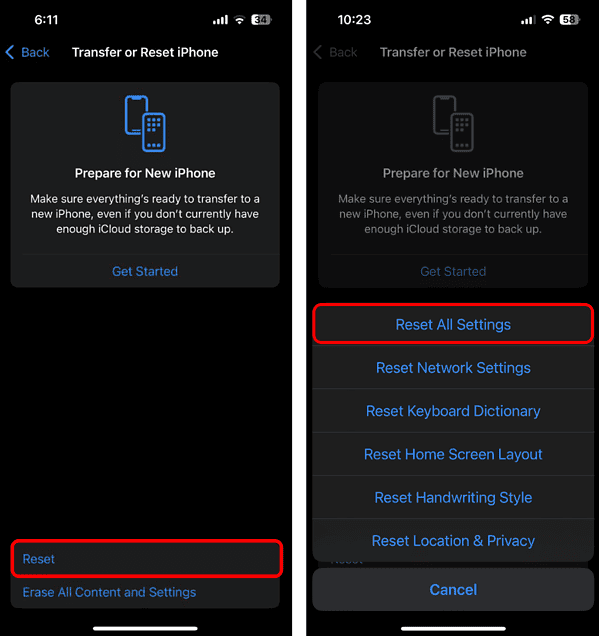
Tout a tout essayé et toujours pas de chance? Tout ce que vous pouvez faire est d’attendre la prochaine mise à jour logicielle. Apple correcte souvent les bogues via des mises à jour, alors assurez-vous de garder un œil sur la section de mise à jour du logiciel. La prochaine version iOS pourrait vous aider à récupérer le mode de jeu sur la bonne voie.
Votre iPhone surchauffe-t-il après iOS 18,5? Voici des moyens essayés et testés de le réparer.